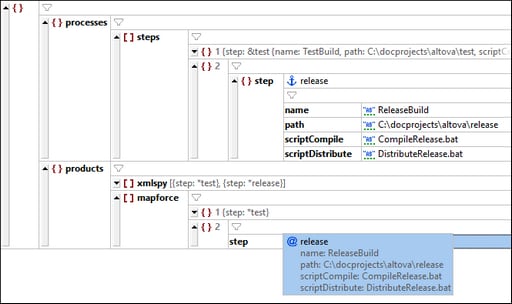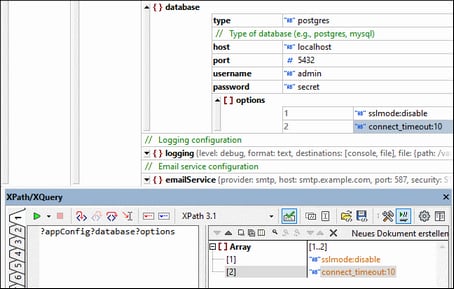YAML-Grid-Ansicht
In der YAML-Grid-Ansicht sehen Sie die Struktur des YAML-Dokuments in einem tabellenförmigen Raster (Abbildung unten), sodass Sie die Struktur des Dokuments besser sehen und leichter bearbeiten können. Zusätzlich dazu bietet die Grid-Ansicht einige Ansichts- und Bearbeitungsfunktionen, die in der Textansicht nicht zur Verfügung stehen.
Im Folgenden finden Sie eine Liste der wichtigsten Funktionen der Grid-Ansicht.
•Die Struktur des Dokuments kann durch Hinzufügen, Löschen oder Verschieben von Objekten im Raster ganz einfach geändert werden. So können Sie hier z.B. ganze Textblöcke (z.B. durch Sortieren oder Verschieben) neu strukturieren.
•Inhalt kann in der Grid-Ansicht einfach dank zelleninterner Befehle in einzelnen Zellen bearbeitet werden.
•Ein Node mit Nachfahren-Nodes kann in einem Tabellenformat angezeigt werden, wobei jedes untergeordnete Objekt in einer separaten Zeile angezeigt wird (siehe Tabelle in der Abbildung oben).
•Ansichtsfunktionen wie die Möglichkeit, die Beziehung zwischen einem Alias und einem Anker schnell zu ermitteln.
•Filter und Formeln können in der Grid-Ansicht erstellt werden und filtern die Anzeige des Inhalts eines Node bzw. generieren zusätzliche Daten auf Basis von bestehenden Daten. Anmerkung: Da Filter und Formeln auf XQuery basieren, funktionieren sie nur in YAML-Dokumenten, die wie JSON-Dokumente konstruiert sind. Wenn das YAML-Dokument andere Funktionalitäten als JSON-Funktionalitäten enthält, wie z.B. Anker oder Aliasse, wird eine XQuery-Fehlermeldung angezeigt.
•Bearbeitungsfunktionen wie Drag-and-Drop und der Wechsel des Datentyps.
Eine ausführliche Beschreibung der Funktionalitäten der Grid-Ansicht finden Sie im Abschnitt "Bearbeitungsansichten | Grid-Ansicht".
Node Locator-Ausdrücke in YAML-Dokumenten
Um den XPath/XQuery-Ausdruck für eine Node-Position im YAML-Dokument aufzurufen, klicken Sie in den Node und wählen Sie anschließend den Befehl Bearbeiten | XPath kopieren. Der XPath/XQuery-Ausdruck wird im JSON-Format in die Zwischenablage kopiert. Drücken Sie Strg+V, um den Locator-Ausdruck in ein beliebiges Texteingabefeld einzufügen.
So wird mit dem folgenden Ausdruck der Titel des ersten Tracks des zweiten Albums des ersten Interpreten in einem YAML-Dokument abgerufen:
?Artists?1?Albums?2?Tracks?1?Title
Nähere Informationen zu XPath/XQuery-Ausdrücken im JSON-Format, die im Zusammenhang mit YAML-Dokumenten verwendet werden können, finden Sie unter XQuery-Ausdrücke für JSON.
XQuery-Ausdrücke im Fenster "XPath/XQuery".
Im Fenster "XPath/XQuery" kann ein XQuery-Ausdruck für JSON an einem YAML-Dokument ausgeführt werden, sodass Sie die Auswertungsergebnisse sofort im Ergebnisbereich des Fensters sehen. Wenn Sie außerdem auf ein Ergebnis im Ergebnisbereich klicken (siehe Abbildung unten), gelangen Sie zum entsprechenden YAML-Objekt in der Grid-Ansicht.
Nähere Informationen zu XPath/XQuery-Ausdrücken im JSON-Format finden Sie unter XQuery-Ausdrücke für JSON.